Установочная USB-флешка Windows 11 для неподдерживаемого ПК
Для того, чтобы установить Windows 11 на неподдерживаемый компьютер или ноутбук нужно воспользоваться утилитой Rufus или Ventoy, которые при создании установочного USB-накопителя с Windows 11, автоматически уберут требования TPM модуля, безопасной загрузки, 4 ГБ ОЗУ, учетной записи Microsoft.
Если не знаете, какое оборудование в ПК или ноутбуке несовместимо с Windows 11, то посмотреть можно при помощи WhyNotWin11 или PC Health Check. Можете ознакомиться также с системными требованиями Windows 11.
Создание установочной флешки Windows 11 для неподдерживаемого ПК при помощи Rufus
Чтобы создать загрузочный USB-накопитель Windows 11 с помощью Rufus для неподдерживаемого оборудования, выполните следующие действия.
- Перейдите сайт Rufus, загрузите и установите утилиту.
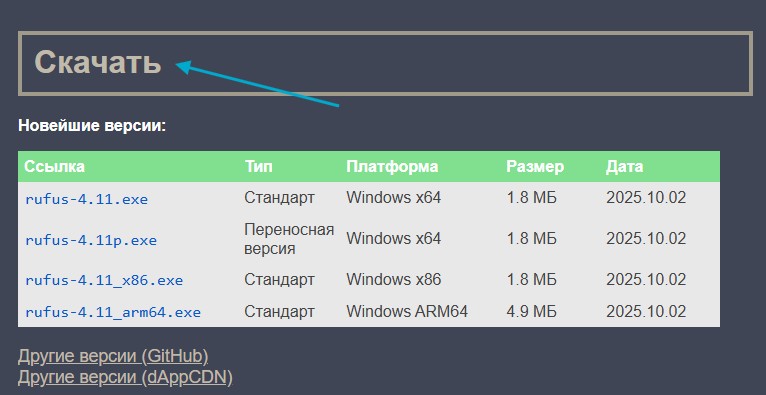
- Вставьте флешку в USB-порт компьютера и запустите утилиту. В графе устройства выберите свою флешку и нажмите "Выбрать", после чего укажите путь к ISO образу Windows 11. Нажмите снизу на кнопку "Старт", чтобы rufus начал использовать свой скрипт для записи на USB-накопитель.
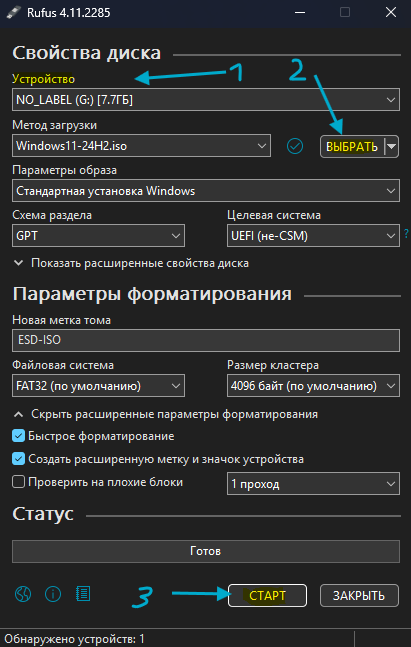
- Если нет ISO образа, то можете его сразу скачать через rufus, нажав на ярлык около кнопки "Выбрать" и выбрав "Скачать", после чего выберите версию, редакцию, выпуск и язык Windows 11.
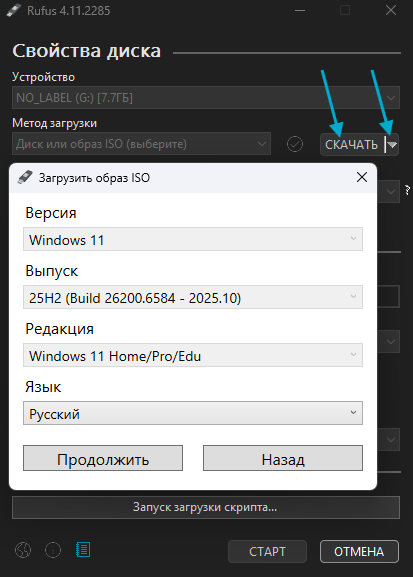
- Если появится окно "Обнаружен отозванный загрузчик UEFI", просто нажмите OK, так как утилита обнаружила на флешке старые данные загрузчика и перезапишет на свои новые.
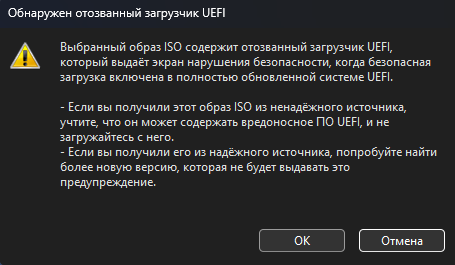
- Когда появится окно "Опыт использования Windows" с настройкой требований для Windows 11, установите галочки, какие требования нужно обойти для оборудования ПК и нажмите OK. Далее просто начните установку операционной системы с флешки.
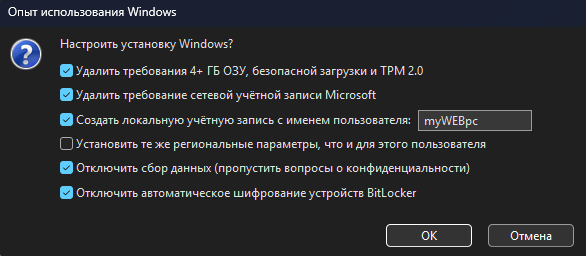
Создание загрузочной флешки Windows 11 для несовместимого ПК при помощи Ventoy
Ventoy по умолчанию поддерживает обход проверки требований Windows 11 при установке операционной системы, где VTOY_WIN11_BYPASS_CHECK помогает обойти проверки TPM, Secure Boot, CPU и RAM при установке Windows 11, а VTOY_WIN11_BYPASS_NRO поможет обойти требование онлайн-учетной записи Microsoft.
Чтобы создать загрузочный USB-накопитель Windows 11 с помощью Ventoy для несовместимого ПК или ноутбука, выполните следующие действия.
- Скачайте утилиту Ventoy с GitHub в ZIP архиве.
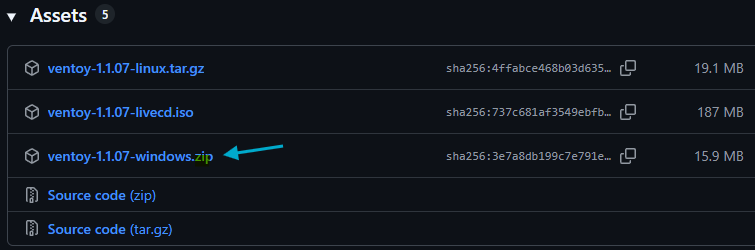
- Нажмите по скаченному ZIP архиву правой кнопкой мыши и выберите "Извлечь всё".

- Запустите Ventoy2Disk.exe из извлеченного ZIP архива. Запустится утилита Ventoy, где в графе "Device" выберите флешку и нажмите снизу "Intall". В предупреждениях нажимайте "Да", после чего USB-накопитель будет готов для создания установочной флешки Windows 11.
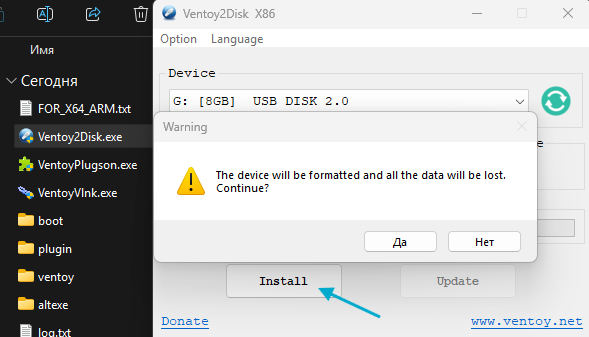
- Скачайте ISO образ Windows 11 с официального сайта Майкрософт (другие способы скачать Windows).

- Просто переместите скаченный ISO образ Windows 11 в установочную флешку и можете начать установку с USB-накопителя вызвав Boot Menu при включении ПК. Если не получается вызвать Boot Menu, то поставьте в BIOS флешку на первое место загрузки.
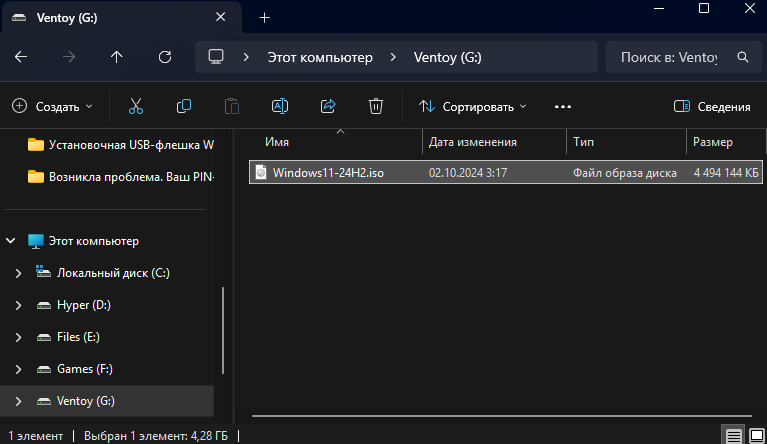
- В Boot Menu выберите установочную флешку с Windows 11 выбрав "UEFI USB DISK 2.0" и начните установку. Если по каким-либо причинам будет, что "Запуск Windows 11 на этом компьютере невозможен", то следуйте ниже шагу 7.
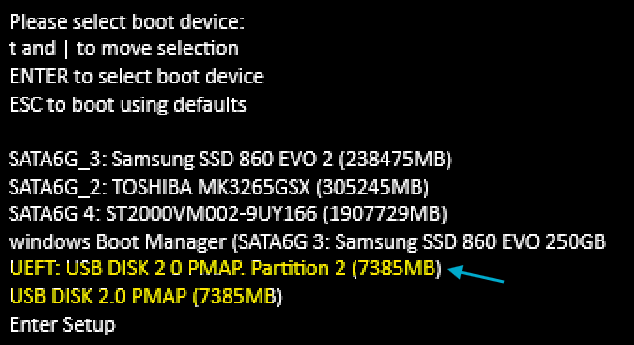
- Откройте созданную установочную флешку Windows 11 и создайте в корне папку "Ventoy", после чего откройте папку.
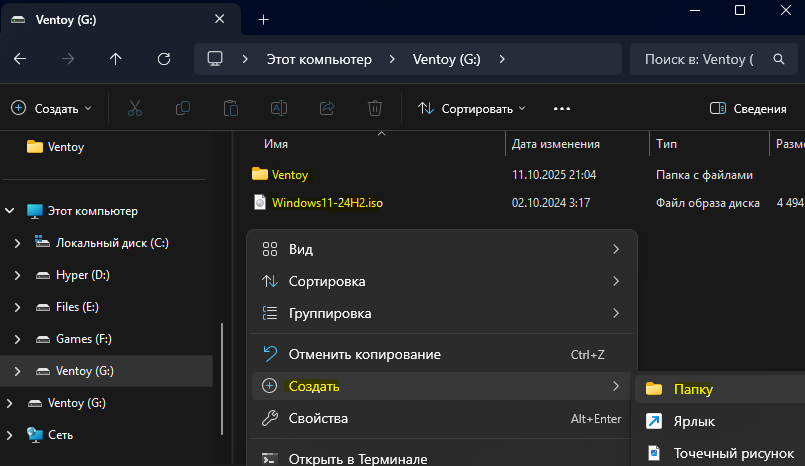
- В папке создайте текстовый документ и откройте его. В текстовый документ вставьте ниже код и нажмите на вкладку "Файл" > "Сохранить как". В появившимся коне снизу выберите "Все файлы" в пункте тип файла и задайте полное имя файлу ventoy.json, после чего нажмите ОК.
{ "control": [ { "VTOY_DEFAULT_MENU_MODE": "0" }, { "VTOY_TREE_VIEW_MENU_STYLE": "0" }, { "VTOY_FILT_DOT_UNDERSCORE_FILE": "1" }, { "VTOY_SORT_CASE_SENSITIVE": "0" }, { "VTOY_MAX_SEARCH_LEVEL": "max" }, { "VTOY_DEFAULT_SEARCH_ROOT": "/ISO" }, { "VTOY_MENU_TIMEOUT": "10" }, { "VTOY_DEFAULT_IMAGE": "/ISO/debian_netinstall.iso" }, { "VTOY_FILE_FLT_EFI": "1" }, { "VTOY_DEFAULT_KBD_LAYOUT": "QWERTY_USA" }, { "VTOY_WIN11_BYPASS_CHECK": "1" } ] }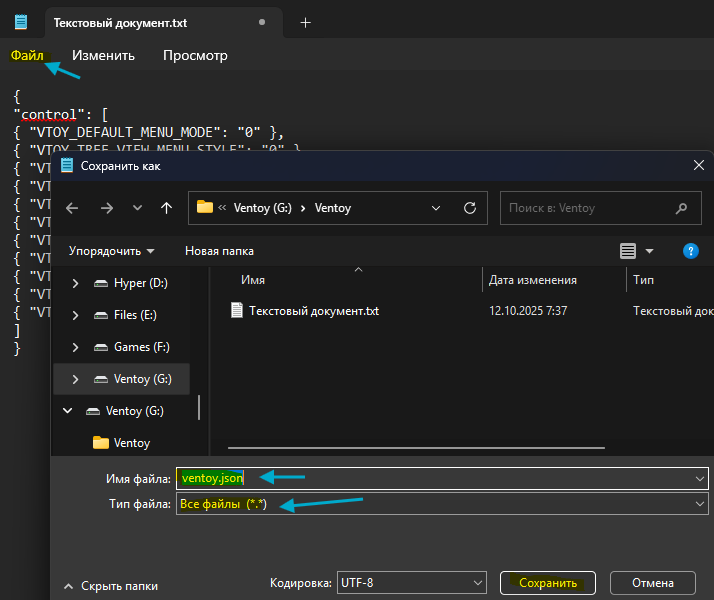
- Файл текстового (txt) документа можете удалить, после чего начать установку Windows 11 на ПК или ноутбук, который не поддерживает минимальные требования Windows 11.
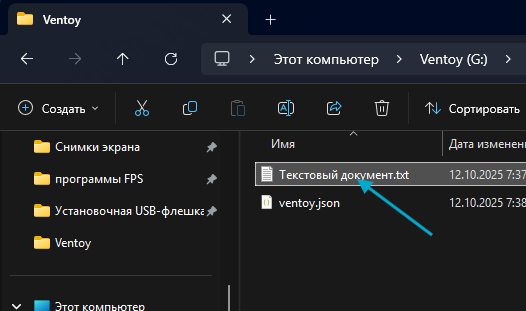

 myWEBpc
myWEBpc